

Sidify Tidal Music Converter
“Quiero descargar canciones de Tidal a mi computadora local. ¿Cómo puedo hacerlo?”
Tidal es un servicio de streaming de música apreciado por amantes de la alta fidelidad. Ofrece dos planes: HiFi a 10,99 €/mes con 1411 kbps y HiFi Plus a 19,99 €/mes con hasta 9216 kbps en formato Master.
Igual que Spotify, se accede a Tidal vía reproductor web en Chrome o su app. Sus suscriptores pueden descargar música para escuchar sin conexión. Sin embargo, estas descargas no se almacenan localmente y solo funcionan en la app Tidal.
A continuación, vamos a explorar más sobre el programa y consultar una guía detallada sobre cómo descargar música de Tidal a tu disco local.

A pesar del cierre de la tienda Tidal en octubre de 2022, aún existen diversas alternativas que pueden satisfacer tu deseo de adquirir y poseer música de alta resolución en formato local.
Paso 1: Abre tu navegador web en tu computadora y visita la Tienda de Música Digital de Amazon. Busca la canción o el álbum que deseas comprar.
Paso 2: Si deseas adquirir el álbum completo, selecciona "Opciones de compra" y elige "Música MP3". Si prefieres comprar una pista individual, haz clic en los tres puntos junto a la pista y selecciona "Comprar canción MP3".
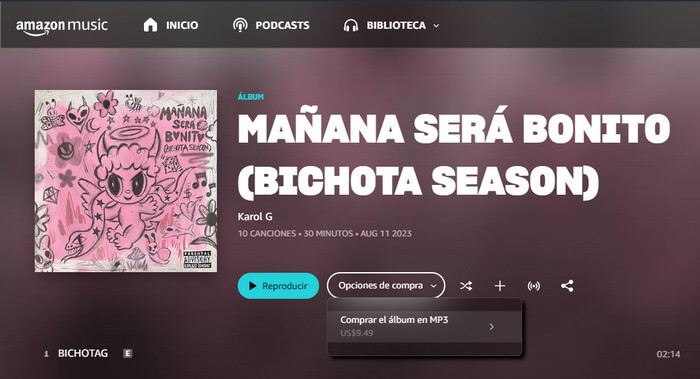
Qobuz ofrece una tienda de música que te permite comprar música en varios formatos, incluyendo audio sin pérdidas y de alta resolución.
Paso 1: Accede a la tienda de Qobuz y busca la canción o el álbum que deseas adquirir. Una vez que encuentres el álbum, haz clic en el ícono "Ver álbum" para acceder a él.
Paso 2: Entre las opciones disponibles, selecciona "Comprar álbum" o "Comprar pista" para confirmar tu elección. Después de la compra, podrás descargar la música en tu computadora local y disfrutarla sin necesidad de una conexión a internet.
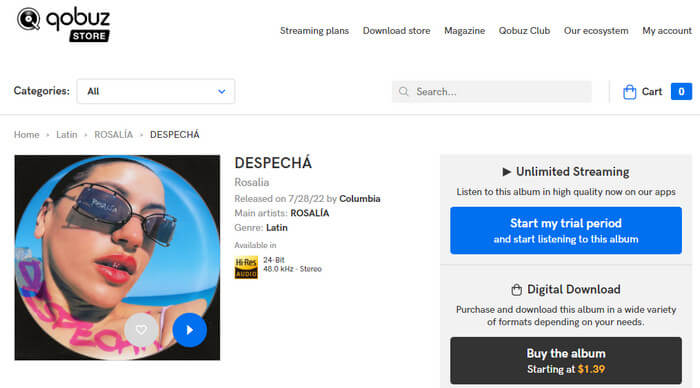
Otra forma de descargar canciones de Tidal a la computadora es usando una útil herramienta - Tidal Music Converter. Este software es un programa 100% limpio. No requiere la instalación de ningún hardware adicional. Es la única herramienta que necesita para descargar música de Tidal a su computadora local.
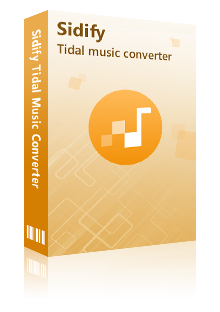
 Descargar canciones, listas de reproducción y álbumes de Tidal a la computadora.
Descargar canciones, listas de reproducción y álbumes de Tidal a la computadora. Conservar la calidad Hi-Fi/MQA sin pérdidas y las etiquetas ID3.
Conservar la calidad Hi-Fi/MQA sin pérdidas y las etiquetas ID3. Convertir canciones a formato MP3, AAC, FLAC, WAV, AIFF o ALAC.
Convertir canciones a formato MP3, AAC, FLAC, WAV, AIFF o ALAC. Admitir una velocidad de conversión 10 veces más rápida.
Admitir una velocidad de conversión 10 veces más rápida. 100% libre de virus y sin plug-ins.
100% libre de virus y sin plug-ins.Tidal Music Converter es fácil de usar. Necesita cuatro pasos simples para descargar la música de Tidal en su disco local. El primer paso es abrir la herramienta, iniciar sesión en su cuenta de Tidal y luego puede elegir el formato de salida y personalizar la ruta de salida, seleccionar la música de Tidal que le gustaría guardar como archivos locales y finalmente hacer clic en "Convertir" para exportar a su computadora local. Aquí viene el tutorial paso a paso:
Paso 1 Iniciar Tidal Music Converter e iniciar sesión en su cuenta
Primero tiene que instalar Tidal Music Converter en su computadora y luego ejecute el programa. Seleccione el modo de aplicación Tidal para acceder a la interfaz moderna de Sidify. El programa TIDAL se abrirá automáticamente y luego siga el consejo para iniciar sesión en su cuenta de Tidal.
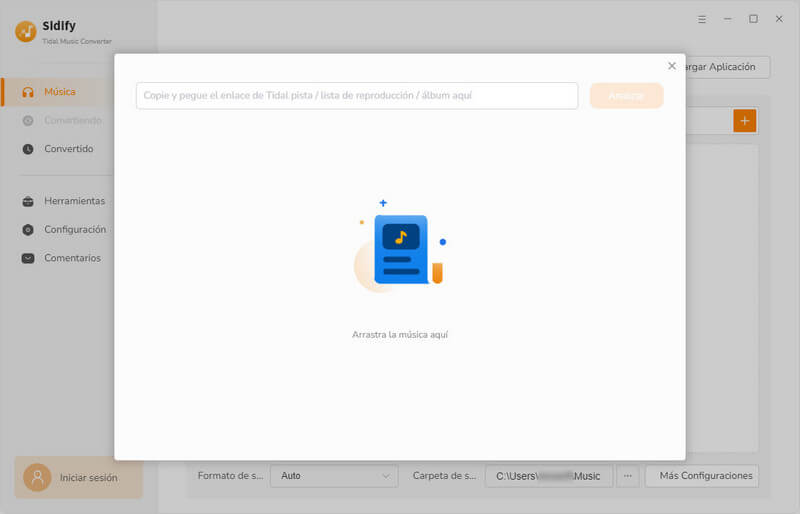
Paso 2 Seleccione el formato de salida y personalice la ruta de salida
Haga clic en el botón "Configuración" en la esquina superior derecha. Aquí puede elegir el formato de salida (MP3, AAC, WAV, FLAC, AIFF o ALAC) y personalizar la ruta de salida. Además, puede organizar los archivos de salida por Artista, Álbum, Artista/Álbum o Álbum/Artista.
Nota: Si desea exportar música de Tidal con sonido de audio HiFi/Master, seleccione el modo AUTO / FLAC.
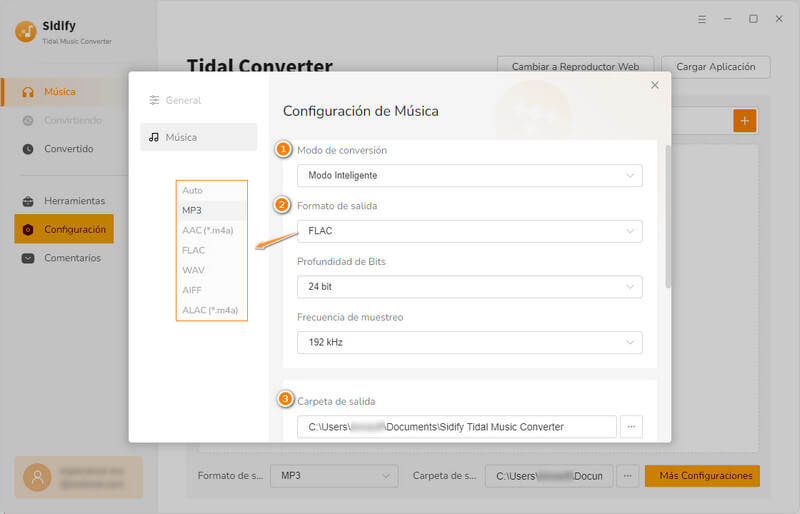
Paso 3 Importar música de Tidal a Tidal Music Converter
Simplemente haga clic en "Agregar música" en intarfaz, arrastre y suelte cualquier archivo de música o lista de reproducción de Tidal a Sidify. Luego haga clic en el botón "Agregar" y seleccione y confirme las canciones que desea exportar a su computadora local.
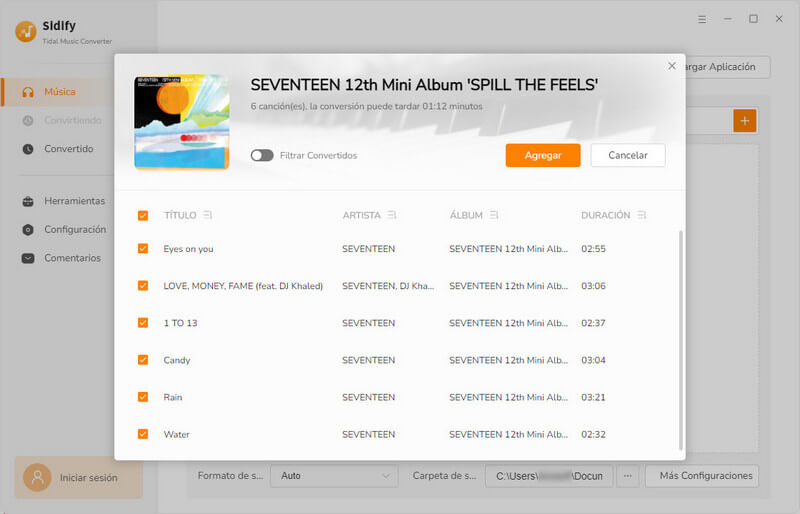
Paso 4Guardar música de Tidal en la computadora
Haga clic en el botón "Convertir" para comenzar a guardar las canciones seleccionadas en su computadora local. Una vez que se realiza la conversión, puede hacer clic en el ícono "Convertido" para encontrar la música de Tidal bien descargada.
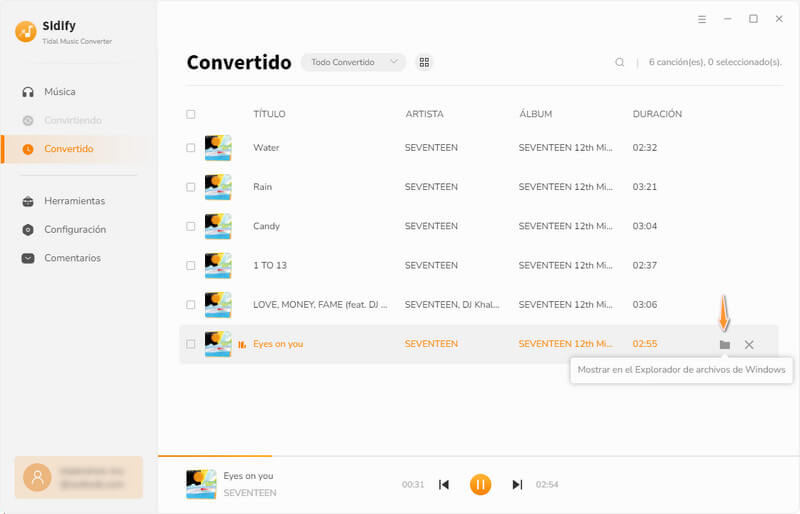
Si deseas descargar y guardar las canciones de alta calidad de Tidal, Sidify Tidal Music Converter se vuelve esencial. Esta herramienta te permite guardar las canciones de Tidal en formatos como MP3, AAC, WAV, FLAC, AIFF o ALAC de manera altamente eficiente.
Nota: La versión de prueba de Tidal Music Converter solo le permite convertir el primer minuto de cada audio como muestra. Si desea desbloquear el límite de tiempo, puede comprar el código de registro. ¡Pruébalo Gratis!
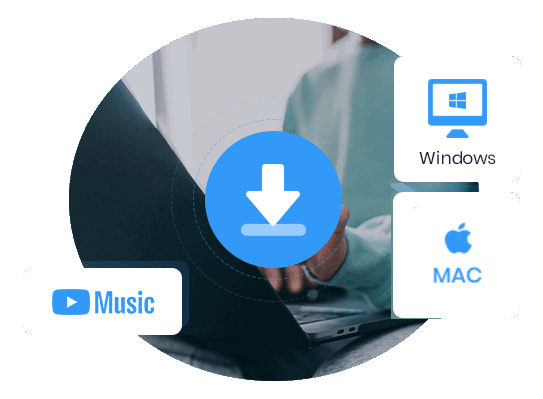
Con YouTube Music Converter, puedes convertir audios de YouTube Music en MP3/AAC/WAV/FLAC/AIFF/ALAC. Además, convierte videos musicales de YouTube a formato MP4. La música convertida es de alta calidad. Puedes disfrutar de YouTube Music sin ningún límite en cualquier terminal con este software ♫.
Más detalles >Tidal Music Converter
Deezer Music Converter
Spotify Music Converter
Amazon Music Converter
Apple Music Converter
YouTube Music Converter
Producto Recomendado
Quizás interesado
Artículos sobre Tidal
Artículos sobre Spotify
Artículos sobre Deezer